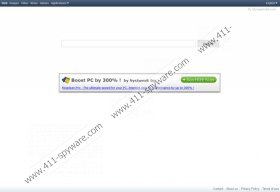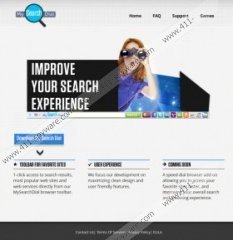Guía de eliminación de Mysearchdial Toolbar
Mysearchdial Toolbar es un navegador Add-on que se puede encontrar muy atractivo un útil que contiene enlaces a sitios web populares que es visitada prácticamente todos los días por usuarios activos. La barra de herramientas está disponible en mysearchdial.com, pero también es posible obtener esta aplicación instalada cuando se ejecuta al instalador de un programa libre. Hay una tendencia a promover diversas aplicaciones gratuitas vía instaladores freeware pero una gran mayoría de los usuarios de computadora olvidar que debe familiarizarse con el acuerdo de licencia y los términos antes haga clic en el botón "Siguiente". Si no Fíjese en el instalador y encontrar su configuración del navegador cambiado, piensan que sus exploradores han sido secuestrados. Mysearchdial Toolbar promueve start.mysearchdial.com que, si no están desactivadas, cajas particulares puede convertirse en su proveedor de búsqueda y la página de inicio. Le recomendamos que retire la barra de herramientas como el motor de búsqueda es conocido por servir anuncios emergentes y otros contenidos no deseados.
Los anuncios que usted encontrará en sus navegadores son de dos tipos. En primer lugar, usted encontrará un anuncio de inframe en start.mysearchdial.com. Por el momento, el anuncio sobre el motor de búsqueda promueve una aplicación informática que se dice que es capaz de aumentar el rendimiento del equipo en un 300%. El propietario del sitio web podrán cambiar el anuncio, y no te preocupes si encuentras un anuncio diferente. En cualquier caso, es aconsejable quitar la barra de herramientas junto con start.mysearchdial.com. Otro tipo de anuncios son enlaces a páginas web de publicidad. Están indicados como anuncios sobre los resultados de la búsqueda de la web, y a pesar de que no todos pueden ser malévolos es recomendable ignorarlos.
Para quitar la barra de herramientas de Mysearchsdial y el proveedor de búsqueda no deseados, es necesario deshacerse de las extensiones del navegador y luego desinstalar el programa no deseado. Sin embargo, no es suficiente para cambiar la configuración manualmente como primero que tienes que reiniciar Internet Explorer, Google Chrome, Mozilla Firefox y sólo seleccione un nuevo motor de búsqueda y la página de inicio. A continuación encontrará las instrucciones que le ayudará a desinstalación Mysearchdial Toolbar y sáquelo de los navegadores. Sin embargo, si usted no quiere hacer los cambios manualmente, instalar SpyHunter que quitará Mysearchdial Toolbar en ningún momento.
Cómo quitar Mysearchdial Toolbar
Windows 8
- Presione y Mantenga presionado el Windows clave y pulse R.
- Tipo panel de control y haga clic en Aceptar.
- Haga clic en desinstalar un programa.
- Haga doble clic en Mysearchdial.
Windows Vista y Windows 7
- Haga clic en Inicio - > Panel de Control.
- Haga clic en desinstalar un programa.
- Haga doble clic en la entrada no deseada.
Windows XP
- Haga clic en Inicio - > Panel de Control.
- Haga clic en Agregar o quitar programas.
- Seleccione Mysearchdial y haga clic en el botón Quitar .
Cómo quitar Mysearchdial Toolbar de su navegador
Google Chrome
- Pulse y mantenga pulsada la tecla Alt y haga clic en F.
- Herramientas y haga clic en extensiones.
- Quitar el complemento no deseado.
- Haga clic en configuración.
- En la sección de inicio , haga clic en configurar páginas y cambiar la página de inicio.
- En la sección de búsqueda , haga clic en administrar motores de búsqueda y cambiar el motor de búsqueda.
Mozilla Firefox
- Pulse y mantenga pulsada la tecla Alt y pulse H.
- Haga clic en información de solución de problemas.
- Haga clic en Reiniciar Firefox - > Reiniciar Firefox y por último, haga clic en Finalizar.
Internet Explorer
- Pulsar Alt + T.
- Haga clic en Opciones de Internet - > pestaña Opciones avanzadas .
- Haga clic en restablecer.
- Active la casilla de verificación dada y haga clic en Reset - > cerrar.
Para asegurarse de que Mysearchdial Toolbar se elimina totalmente, utilice nuestro recomendado escáner gratis que está disponible a continuación.
Capturas de Mysearchdial Toolbar: